
Finestre
- Alt+Tab: passa da una finestra all’altra permettendo di scorrere velocemente tutte le finestre aperte.
- Ctrl+Alt+D: minimizza tutte le finestre aperte. Se ripetuta le massimizza.
- Shift+Alt+Freccia Su: (richiede Compiz) ordina su schermo tutte le finestre aperte in modo che si possa passare a quella desiderata in maniera facile e veloce, sfruttando le frecce direzionali della tastiera.
- Alt+F9: minimizza la finestra evidenziata.
- Ctrl+Alt+S: permette di “arrotolare” le finestre. Se ripetuta, “srotola” le finestre.
Desktop
- Ctrl+Alt+Backspace: riavvia X Windows (ed effettua una disconnessione dell’utente).
- Ctrl+Alt+L: blocca il desktop. Per farlo ripartire sarà necessario inserire nuovamente il proprio username e la propria password.
- Alt+F2: avvia una finestra in cui poter digitare comandi testuali.
- Alt+F1: apre il menu principale.
- Stamp: effettua uno screenshot del desktop.
- Alt+Stamp: effettua uno screenshot della finestra evidenziata.
- Ctrl+Alt+Freccia Sinistra: sposta il desktop sulla sinistra.
- Ctrl+Alt+Freccia Destra: sposta il desktop sulla destra.
- Ctrl+Alt+Freccia Giù: mostra tutti i desktop in una singola schermata, consentendo all’utente di passare agevolmente dall’uno all’altro, utilizzando le frecce direzionali della tastiera.


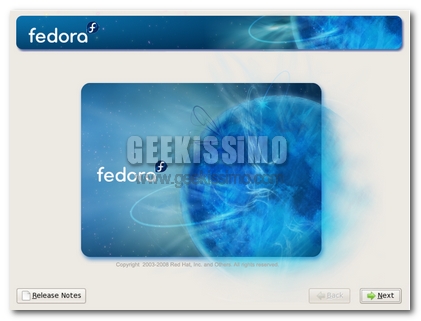


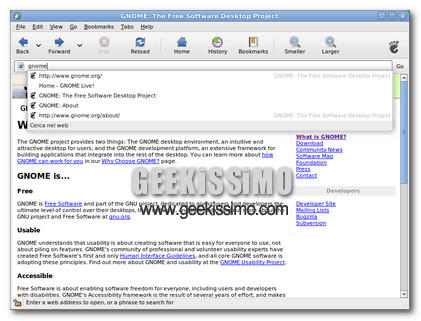
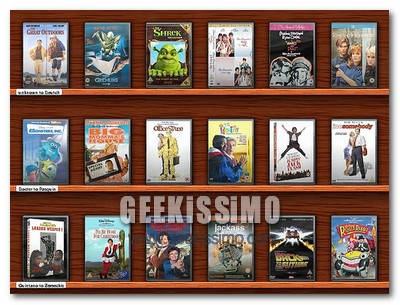


#1syymza
Personalmente quella che utilizzo di più è quella per aprire una shell (che ho dovuto aggiungere), dato che è tra le operazioni più utilizzate su ubuntu…
#2Dervan
Scusate un’informazione:
esistono dei pc con preinstallato linux che però siano perfettamente compatibili e performanti anche con Windows( che userei solo per i giochi)?
Grazie per la risposta.
#3TheSgrash
farei attenzione perchè alcuni di questi comandi sono per Compiz.. cmq c’è un’apposita applicazione per gestirli e cambiarli come più ci è comodo… annovererei anceh CRTL+SHIFT+ALT+Sx (o Dx) per spostare la finestra con il focus nel desktop a Sx o a Dx
#4Nicola
Ciao!
C’è un errore:
Per riavviare la sessione e il server grafico si usa CTRL+ALT+BACKSPACE
@Dervan
Dai un occhio ad Abaco, a seconda dei modelli avrai una macchina più o meno performante, non certo una piattaforma ideata per i giochi!
http://www.abacocomputers.com/
sennò comprati un computer da pixmania già pronto… controlla tutte le caratteristiche, vai su un forum linux, tipo forum.ubuntu-it.org e chiedi se quelle caratteristiche sono compatibili…
Ciao a presto!
N
#5syymza
@Dervan: Direi che qualunque PC nuovo in vendita oggi con linux preinstallato è performante anche con Windows (Unica eccezione, forse, la farei per i netbook).
#6corrado
@syymza
Esiste un elenco dei notebook 100% “pinguinati”? Tu stesso potresti consigliarmi qualcosa ?
Grazie
#7materasso
Ctrl+Alt+Spazio: non succede nulla
Ctrl+Alt+Backspace: riavvia X Windows (ed effettua una disconnessione dell’utente).
😉
#8Luigi
C'è per caso un modo per eliminare la scorciatoia ALT+DX ?